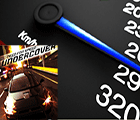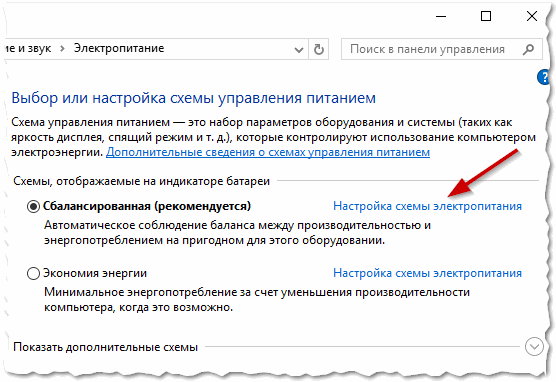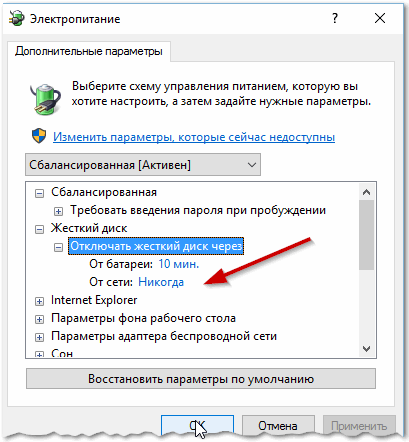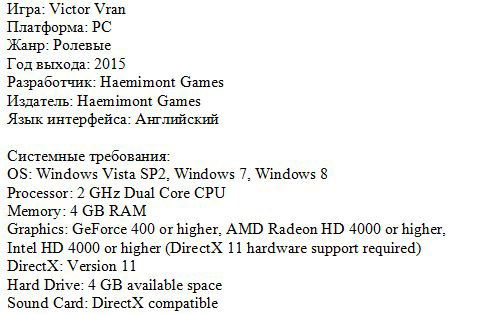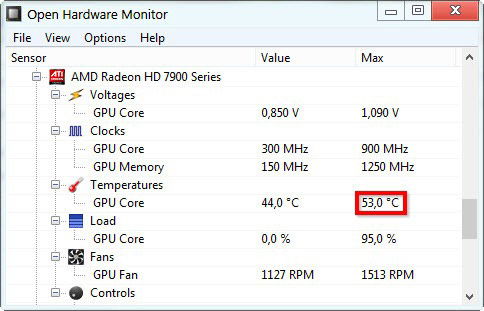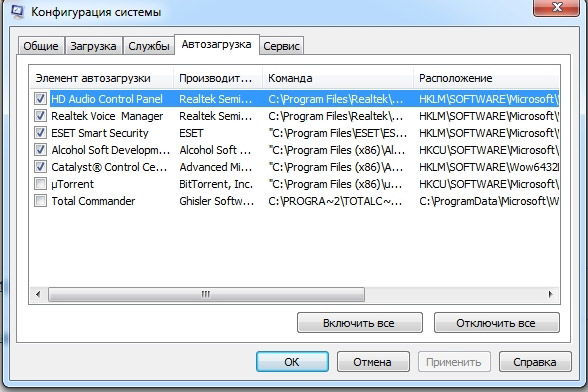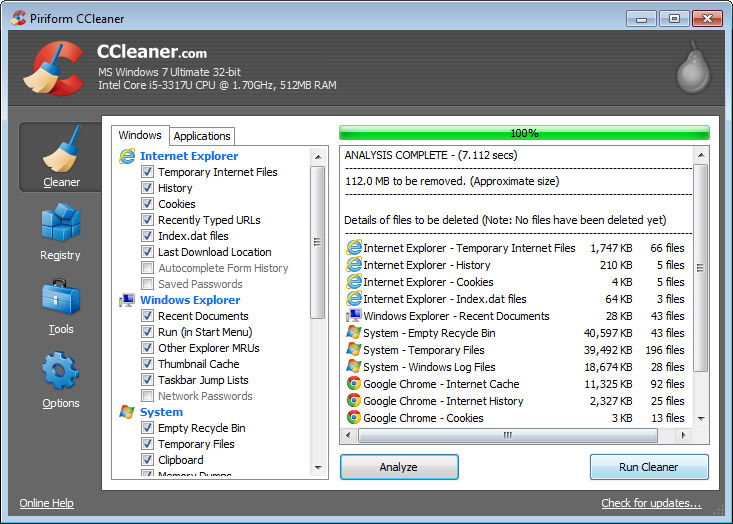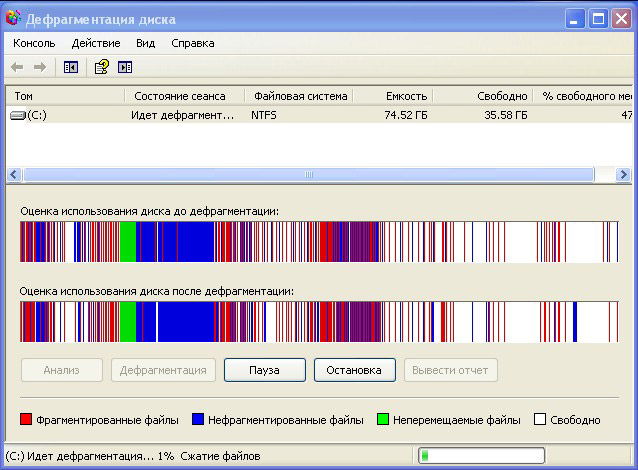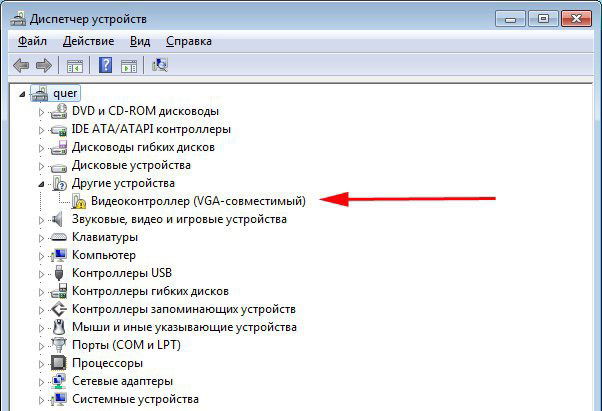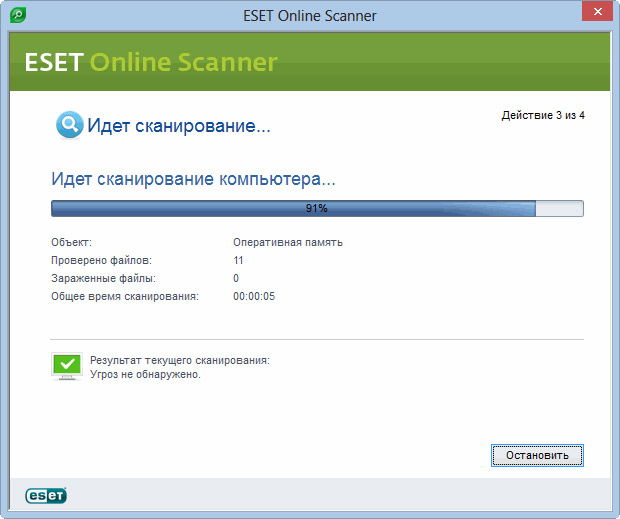Содержание

Все любители игр (да и не любители, думаю тоже) сталкивались с тем, что запущенная игра начинала тормозить: картинка менялась на экране рывками, дергалась, иногда кажется, что компьютер подвисает (на полсекунды-секунду). Происходить подобное может по разным причинам, и не всегда так легко установить «виновника» подобных лагов (lag — в переводе с английского: отставание, запаздывание).
В рамках этой статьи я хочу остановиться на самых распространенных причинах, из-за которых игры начинают идти рывками и тормозить. И так, начнем разбираться по порядку…
1. Требуемые системные характеристики игры
Первое, на что я хочу сразу же обратить внимание — это на системные требования игры и характеристики компьютера, на котором ее запускают. Дело в том, что очень многие пользователи (основываюсь на своем опыте) путают минимальные требования с рекомендуемыми . Пример минимальных системных требований, обычно, всегда указывается на упаковке с игрой (см. пример на рис. 1).
Для тех, кто не знает какие-либо характеристики своего ПК — рекомендую вот эту статью: https://pcpro100.info/harakteristiki-kompyutera/
Рис. 1. Минимальные системные требования «Готика 3»
Рекомендуемые же системные требования, чаще всего, либо вообще не указываются на диске с игрой, либо их можно посмотреть при установке (в каком-нибудь файле readme.txt). Вообще, сегодня, когда большинство компьютеров подключено к интернету — узнать такую информацию не долго и не сложно 🙂
Если лаги в игре связаны со старым железом — то, как правило, добиться комфортной игры без обновления комплектующих, довольно сложно (но частично исправить ситуацию в некоторых случаях возможно, о них ниже в статье).
Кстати, не открываю Америку, но замена старой видеокарты на новую может существенно поднять производительность ПК и убрать тормоза и подвисания в играх. Достаточно не плохой ассортимент видеокарт представлен в каталоге price.ua — вы можете выбрать тут самые производительные видеокарты в Киеве (сортировать можно по 10-кам параметров, используя фильтры в сайдбаре сайта. Так же перед покупкой рекомендую посмотреть тесты. О них частично был затронут вопрос в этой статье: https://pcpro100.info/proverka-videokartyi/).
2. Драйвера на видеокарту (выбор «нужных» и их тонкая настройка)
Наверное, я не сильно преувеличу, сказав, что огромное значение на производительность в играх — является работа видеокарты. А работа видеокарты зависит сильно от установленных драйверов.
Дело в том, что разные версии драйверов могут вести себя совершенно по разному: иногда старая версия работает лучше, чем более новая (иногда, наоборот). На мой взгляд, лучше всего — проверить экспериментально, скачав несколько версий с официального сайта производителя.
По поводу обновлений драйверов, у меня уже было несколько статей, рекомендую ознакомиться:
- лучшие программы для авто-обновления драйверов: https://pcpro100.info/obnovleniya-drayverov/
- обновление драйверов видеокарт Nv >
Немаловажное значение имеют не только сами драйвера, но еще и их настройка . Дело в том, что от настроек графики можно добиться существенного увеличения быстродействия видеокарты. Так как тема «тонкой» настройки видеокарты достаточно обширная, чтобы не повторяться, я ниже приведу ссылки на пару свои статей, где подробно рассказано, как это осуществить.
Nvidia
AMD Radeon
3. Чем загружен процессор? (удаление ненужных приложений)
Часто тормоза в играх появляются не из-за низких характеристик ПК, а из-за того, что процессор компьютера загружен не игрой, а посторонними задачами. Самый простой способ, узнать какие программы какое количество ресурсов «съедают» — открыть диспетчер задач (сочетание кнопок Ctrl+Shift+Esc ).
Рис. 2. Windows 10 — диспетчер задач
Перед запуском игр, крайне желательно, закрывать все программы которые вам не будут нужны в процессе игры: браузеры, видео-редакторы и пр. Таким образом все ресурсы ПК будут использоваться игрой — как следствие, меньшее количество лагов и более комфортный процесс игры.
Кстати, еще один важный момент: процессор может быть загружен и не конкретными программами, которые можно закрыть. В любом случае, при тормозах в играх — я вам рекомендую приглядеться к загрузке процессора, и если она порой носит «не понятный» характер — рекомендую ознакомиться со статьей:
4. Оптимизация ОС Windows
Несколько увеличить быстродействие игры можно при помощи оптимизации и чистки Windows (кстати, станет работать быстрее не только сама игра, но и система в целом). Но сразу хочу предупредить, что быстродействие от этой операции увеличиться совсем незначительно (по крайней мере, в большинстве случаев).
У меня на блоге есть целая рубрика, посвященная оптимизации и настройки Windows: https://pcpro100.info/category/optimizatsiya/
Кроме этого, рекомендую ознакомиться ниже-перечисленными статьями:
5. Проверка и настройка жесткого диска
Нередко тормоза в играх появляются и из-за работы жесткого диска. Характер поведения, обычно, следующий:
— игра идет нормально, но в определенный момент она «замирает» (как буд-то нажата пауза) на 0,5-1 сек., в этот миг слышно, как жесткий диск начинает шуметь (особенно заметно, например, на ноутбуках, где жесткий диск располагается под клавиатурой) и после этого игра идет нормально без лагов…
Происходит такое из-за того, что при простое (например, когда игра ничего не подгружает с диска) жесткий диск останавливается, а затем когда игра начинает обращаться к данным с диска — ему чтобы запуститься требуется время. Собственно, из-за этого чаще всего и происходит такой характерный «сбой».
В Windows 7, 8, 10 чтобы изменить настройки электропитания — нужно зайти в панель управление по адресу:
Панель управленияОборудование и звукЭлектропитание
Далее перейти в настройки активной схемы электропитания (см. рис 3).
Рис. 3. Электропитание
Затем в дополнительных параметрах обратите внимание на то, через какое время простоя жесткий диск будет остановлен. Попробуйте поменять это значение на более длительное время (скажем, с 10 мин. на 2-3 часа).
Рис. 4. жесткий диск — электропитание
Так же должен отметить, что подобный характерный сбой (с лагом на 1-2 сек. пока игра не получит информацию с диска) бывает связан с достаточно обширном списком проблем (и в рамках этой статьи все их рассмотреть вряд ли возможно). Кстати, во многих подобных случаях с проблемами HDD (с жестким диском) помогает переход на использование SSD (о них более подробно тут: https://pcpro100.info/ssd-vs-hdd/).
6. Антивирус, брэндмауер…
Причинами тормозов в играх могут стать так же и программы для защиты вашей информации (например, антивирус или брандмауэр). К примеру, антивирус может во время игры начать проверять файлы на жестком диске компьютера, чем сразу «съест» достаточно большой процент ресурсов ПК…
На мой взгляд, самый простой способ установить так ли это на самом деле — отключить (а лучше удалить) антивирус с компьютера (временно!) и затем испытать игру без него. Если тормоза пропадут — то причина найдена!
Кстати, работа разных антивирусов совершенно по разному сказывается на быстродействие компьютера (думаю, это замечают даже начинающие пользователи). Список антивирусов, которые я считаю лидерами на данный момент, можете посмотреть в этой статье: https://pcpro100.info/luchshie-antivirusyi-2016/
Е сли ничего не помогает
1-й совет : если давно не чистили компьютер от пыли — обязательно это сделайте. Дело в том, что пыль засоряет вентиляционные отверстия, тем самым не дает горячему воздуху выходить из корпуса устройства — из-за этого температура начинает расти, а из-за нее вполне могут появиться и лаги с тормозами (причем, не только в играх…).
2-й совет : может кому-то покажется странным, но попробуйте установить ту же самую игру, но другую версию (например, сам сталкивался с тем, что русскоязычная версия игры — тормозила, а англоязычная — работала вполне нормально. Дело, видимо, было в издателе, который не оптимизировал свой «перевод»).
3-й совет : возможно, что сама игра не оптимизирована. Например, подобное наблюдалось с Civilization V — первые версии игры тормозили даже на относительно мощных ПК. В этом случае, не остается ничего, кроме как подождать, пока производители не оптимизируют игру.
4-й совет : некоторые игры ведут себя по разному в разных версиях Windows (к примеру, могут отлично работать в Windows XP, но тормозить в Windows 8). Происходит такое, обычно, из-за того, что производители игр не могут заранее предполагать все «особенности» новых версий Windows.
На этом у меня все, буду благодарен за конструктивные дополнения 🙂 Удачи!
Добрый день всем читателям сайта myblaze.ru. Сегодня я расскажу вам самые частые пирчины лагов и тормозов в компьютерных играх. Бывает так, что тормоза появляются просто, казалось бы, из неоткуда. Не было, а потом вдруг появились. А бывает, что они есть сразу, уже при первом запуске. На все есть свои причины, так что давайте разберемся, почему тормозят игры и как этому помочь?
Итак, у вас уже есть компьютер и, надеюсь, вы знаете его характеристики, так как они нам понадобятся при поиске причин лагов и тормозов в играх. Если же вы хотите купить себе новых компьютер, то читайте статью как собрать компьютер самостоятельно, там вы найдете всю необходимую для выбора информацию актуальную на 2013 год!
Разделим возможные причины на программные и аппаратные.
Программные причины тормозов в играх
Давайте начнем с самого очевидного и простого, что советуют делать все и всегда — дефрагментация жесткого диска. Дело в том, что файлы на жестком диске представляют собой множество мелких пакетов, которые разбросаны по всей поверхности диска (блина) и чтобы считать файл — считывающей головке приходится бегать туда сюда и собирать его по частям. А на это тратится время. При дефрагментации операционная система старается собрать все части одного файла рядом друг с другом, чтобы при сборке файла процесс происходил быстрее.
Запустить операцию можно так: нажимаем правой кнопкой мыши на Логическом диске в Моем компьютере и выбираем свойства. Затем, в открывшемся окне, переходим на вкладку «Сервис» и выбираем пункт «Выполнить дефрагментацию». Для того, чтобы узнать, нужно ли вам это вообще, сделайте для начала анализ дисков и, вполне вероятно, что операция даже не потребуется, так как вы увидите следующее: фрагментировано 0% это значит, что вам делать дефрагментацию не нужно. 
Например, моя ОС у меня уже стоит почти 2 года, она достаточно завалена всяким ненужным хламом, однако, дефрагментация не требуется, так как Windows 7 достаточно умело обходится с файлами и вообще, достаточно умна, как и Win8, я уверен 🙂
Итак, мы разобрались с самым очевидным действием, что же на очереди? Почистим систему!
Для начала удаляем все неиспользуемые программы, я уверен, что у вас их установлено великое множество. Удаляйте все, чем не пользуетесь, причем следите, чтобы от программ не оставалось никаких файлов. После чего, скачиваете программу CCleaner и чистите реестр.
Далее следим, чтобы в автозагрузке не было никаких лишних программ. Пуск — Выполнить, набираем команду «msconfig» и переходим в открывшемся окошке на вкладку Автозагрузка. Снимите галочки со всех программ, которые кажутся вам подозрительными, или которыми вы не пользуетесь. Оставьте только те, в которых уверены.
После чего нажимаем ОК и перезагружаем компьютер. 
Следующее, что мы можем сделать, это проверить свободное место на дисках. Если его нет, то могут быть проблемы с файлом подкачки. В первую очередь стоит проверить системный диск ( в большинстве случаев это C ), если же вы перенесли файл подкачки на другой логический диск, то проверьте его. Удалите все ненужные файлы, очистите кэш браузера, очистите корзину (бывает, что она занимает несколько гигабайт, я встречал такое у некоторых людей). Отключите все Виджеты рабочего стола, они потребляют ощутимое количество ресурсов. Если не понимаете о чем речь, то читайте статью о виджетах.
Ну и последняя программная причина тормозов в играх и вообще компьютера в целом, это вирусы. Скачайте бесплатный антивирус от Microsoft — Security Essentials. Или любой другой бесплатный или платный, как вам больше нравится, главное проверить систему. Наверняка, что-нибудь да найдется. После проверки компьютера на вирусы советую отключать антивирус, так как он может потреблять очень много ресурсов даже в неактивном состоянии!
Да, здесь небольшое уточнение, если вдруг вы используете ноутбук или нетбук (кстати, если решаете что выбрать между нетбуком и планшетом, то я могу вам помочь). Зайдите в панель управления — Электропитание, найдите пункт настроек быстродействия: выставите максимальную производительность, использовать процессор на 100% и так далее. Дело в том, что в целях экономии заряда батареи, аппаратная часть может использоваться не в полную силу.
[ содержание ]
Слабый компьютер — причина тормозов в играх
Если вы полностью почистили и проверили систему, как я описал выше, но тормоза все еще есть, то у вас, скорее всего, слабый компьютер. Давайте разберемся, так ли это.
Открываем диспетчер задач (ctrl + shift + esc или правой кнопкой на панели задач внизу — пункт диспетчер задач) и переходим на вкладку процессов. Здесь нас интересуют процессы, которые потребляют больше всего памяти и процессорного времени.
Если видите, что Физической памяти задействовано более 90%, или загрузка процессора стремится к 100%, то понятно, что ресурсов не хватает.
В качестве примера, я сделал скрины своей системы в простое и под нагрузкой (вкладка Быстродействие), в качестве которой служила запущенная Dota 2.
Система в простое:
Теперь под нагрузкой:
Также скрин вкладки Процессы:
Как вы видите, у меня ресурсов хватает, причем с запасом. Но это еще не значит, что игра не будет тормозить, ведь не только в процессоре и оперативной памяти может быть дело, но и в видеокарте! Как правильно выбрать хорошую видяху читайте тут.
Что же волнует нас из параметров видеокарты, что может влиять на игру и от чего она начинает тормозить. В первую очередь, из за нехватки объема для хранения текстур, а также из за перегрева. Скачайте себе утилиту GPU-Z, она поможет вам следить за параметрами карты.
Смотрите как заметно отличается потребление видеопамяти и температура ядра в простое и под нагрузкой.
В простое:
А теперь под нагрузкой (запущена Dota 2):
Если вам не хватает видеопамяти для хранения игровых текстур, то следует снизить настройки графики в самой игре. Сами понимаете, если не будет хватать даже при самых низких настройках, то тут поможет только замена карточки на новую.
Чтобы понизить температуру можно также снизить настройки, но также может помочь очистка системы охлаждения видеокарты от пыли. Сам ни раз сталкивался с такой ситуацией. Игра идет хорошо, ничего не тормозит, как вдруг резко проседает FPS, начинаются жуткие лаги и это продолжается несколько секунд или минут, потом все вновь нормально, до следующего провисания. Дело было как раз в пыли. Достал видеокарту, почистил и тормоза ушли. Потом уже, анализируя графики температур ядра я заметил, что из за пыли видяха грелась более 100 градусов, что и приводило к лагам.
Для владельцев ноутбуков можно порекомендовать подставки с охлаждением, а также периодические чистки от пыли.
[ содержание ]
Вот вроде бы и все. Теперь вы знаете почему тормозят игры и как это исправить. Держите систему чистой, как в плане программ, так и в буквальном смысле, чистите свой компьютер от пыли 😉
Комментарии:
- Александр — 16.09.2013 11:50
Спасибо за информацию. У меня ноутбук ASUS-видео 1 гиг, память 3гига,но процессор 1.65 GHz, пытался настроить на максимум производительности ничего не помогает к примеру играю в АРМУ 2 без лагов на средних настройках а в world of tanks лагает фпс 16-18 (средний показатель) бывает поднимается и до 30 держится около минуты и все становится 16-18 вwar z 12-10 выше не могу. ЧТО делать ?
Сергей — 04.02.2014 22:33
Здравствуйте. Мой комп:видеокарточка hd 7970be/oc, процессор phenom2 1075t 6×3000-3500, 4гб оперативки, материнка м4а79xtd evo. Буду благодарен,если подскажете ещё какие причины могут повлиять на падение производительности! В сентябре поменял карточку с 6870 на эту красавицу и не мог нарадоваться. Даже Кризис 3 дополика шёл (только сглаживание SMAAx2 но с вертикалкой). Недавно переустановил винду, решил снова поиграть в кризис и …кошмар. Тормоз на тормозе, даже там, где нечему, бл..ь, тормозить. Не пойму, что не так?! Подскажите, будте добры!
Кирилл Александрович — 14.07.2014 16:36
подскажите пожалуйста что делать совсем недавно случилась беда, у меня всегда шли игры без лагов играл в сталкер World of tanks и другие нормальные игры, а вот теперь буквально за пару дней у меня стала глючить need for speed undeground игре которой уже с 10-ток лет помогите разобраться в чем проблема, я облазил всю систему понатыкивал разной фигни а толку ноль если кто разбирается помогите пожалуйста если что можно найти меня вконтакте ( Кирилл Стельмах )
Линар — 28.08.2014 18:36
вот у меня Acer Aspire V3-671g-33126G75Makk за 23 000 купил) сначала игры летали отлично, а сейчас тормозят и лагают, даже те игры котоые я играл в начале( ОЗУ 6 Гб, Видюха 2 Гб и + дополнительный 4 Гб
Линар, логично, что дело не в железе. Переустановите ОС — самый действенный способ очистить компьютер от всего лишнего. Установите на чистую систему только то, что нужно и ничего лишнего — будет снова все «летать».
евгений — 19.01.2015 20:46
парни! подскажите пожалусто изочиго в бою на ст играю такое чувство буксиром мауса тощу раньше такова небыло
может надо кокуенимуть функцею отключить. в настройках
Guy — 24.03.2015 19:29
у меня видюха 4 гб и ОЗУ 8 GTX 850 почему дота 2 лагает когда я убираю зарядку.
Guy, если лагает именно когда убираешь зарядку, значит у тебя включается режим экономии электроэнергии и от этого падает производительность процессора и видеокарты. Ищи в настройках энергосбережения или профилях производительности.
Вовчик — 31.03.2015 03:18
Написано, в общем, неплохо, путево, но…
> После проверки компьютера на вирусы советую отключать антивирус, так как он может потреблять очень много ресурсов даже в неактивном состоянии!
Позвольте, это что за финт. Совет профессионала? Не буду вдаваться в глубины безопасности, но Вы сморозили очень опасную глупость. И без этого куча малограмотных пользователей именно так и делают, хотя… я, как занимающийся ремонтом, настройкой и восстановлением пк и данных, при таком подходе без работы не останусь!
> Да, здесь небольшое уточнение, если вдруг вы используете ноутбук. Зайдите в панель управления — Электропитание, найдите пункт настроек быстродействия: выставите максимальную производительность, использовать процессор на 100% и так далее. Дело в том, что в целях экономии заряда батареи, аппаратная часть может использоваться не в полную силу.
Выставлять производительность на максимум стоит только в режиме подключения к сети. В автономном режиме аккумулятор быстрее дохнет… И не стоит забывать, что срок службы современных литий-ионных аккумуляторов зависит на 90%++ от количества циклов заряд-разряд, причем независимо полный или неполный. Т.е. чем чаще заряжаете, тем быстрее сдохнет аккумулятор. Поэтому советую играть при включенном в сеть ноутбуке.
Есть еще ряд тонкостей для продления жизни аккумуляторов ноутбуков, вы при желании легко найдете данный материал в сети.
Автору топика я бы настоятельно рекомендовал каждый совет по поднятию производительности пк снабжать подобными ремарками, ибо подавляющее большинство пользователей, увы, малограмотны и зачастую слепо выполняют все советы, которые находят в сети, не имея ни малейшего представления о возможных последствиях.
Еще дополнения.
Итак, по своему многолетнему опыту работы с клиентами сделаю несколько замечаний и дам несоколько советов, как пореже переустанавливать винду:
- 1. Если вы не профессионал по части пк, ОС и ПО, то очень сильно не советую заниматься разгоном железа, очень часто именно этим и убивают оное.
- 2. Не увлекаться (опять же если не понимаете всех тонкостей и последствий) всевозможными оптимизаторами, или, по крайней мере, прежде чем какими либо программами оптимизации и тонкой настройки винды пользоваться, поискать в сети отзывы тех, кто уже ими пользовался и учесть их мнение и возможные ошибки и уточнения.
- 3. Не секрет, что производительность пк зависит не только от мощности железа, драйверов и т.д., но и от правильного пользования системой. Перечислю вкратце самые (по моему опыту) распространенные ошибки пользователей:
- 3.1. Для скачивания всевозможных файлов с интернета, с телефонов и т.д. существует специальная папка «Загрузки» в системном разделе, очень не советую все скачивать и хранить на рабочем столе, ибо рабочий стол в несколько гигов тормозит систему. Еще лучше все свои файлы (муз, видео, фото, игры и т.д.) хранить в другом разделе (как правило диск D).
- 3.2. Ни в коем случае не надо кидать свои файлы (а так же устанавливать игры и т.д.) в корневые каталоги дисков, т.к. именно корневой каталог имеет ограничение на количество записей, при переполнении которого диск может просто перестать читаться, а если к тому же это системный диск С, то Винда попросту перестанет загружаться. Сделайте отдельную папку на диске D и туда уже пихайте все свое, можно валом, если лень сортировать.
- 3.3. На системном диске (обычно С) держать свободных, как минимум 7 Гб, при отсутствии свободного места, опять же, Винда перестанет загружаться.
- 4. Не зависимо, насколько у вас хороший антивирус стоит, во-первых регулярно им делать полную проверку, даже если все ок работает (не каждый вирус явно проявляет свою деятельность), но и желательно делать проверки сторонним антивирусным монитором (разовым, без установки в систему). Например, у вас стоит Каспер, которым делать полную проверку раз в неделю, и дополнительно проверяться DrWeb CoreIt раз в месяц (при проблемах, конечно сразу, не ожидая конца месяца). Ни один антивирус не дает 100% защиты априори, надо помнить об этом.
- 5. Сейчас очень многие установщики программ стараются попутно впихнуть вам еще пару-другую софтин, на правах рекламы (отрабатывают спонсорство, видимо). Так вот, при установке программ советую внимательно читать текст во всех окнах установщика, не тыкая бездумно «далее». Если появляется предложение дополнительно установить еще что либо, и вам это не надо (и тем более если вы не понимаете что это за программа), то отказывайтесь от установки этого дополнительного ПО (в разных случаях по разному, где то галку надо снять, где то наоборот поставить для отказа, а где то нажать «пропустить», читайте внимательнее).
Именно таким образом большинство компов и захламляются в лучшем случае ненужными прогами и утилитами, сжирающими процессорные мощности и память (ибо каждая вторая, если не первая, из них прописывается в автозагразке), в худжем случае цепляете вирусные проги. Если бы вы только знали, сколько раз приходилось наблюдать по 20+ значков в трее всякой ерунды, по 5-6 панелей в браузерах, да и самих всевозможных браузеров куча ненужная. Если короче, при установке программы ничего лишнего не устанавливать, и в системе придерживаться минимализма, только нужное вам.
Пожалуй на пока все, что на вскидку пришло в голову. Ах, да, ну и конечно не забываем устанавливать обновления винды и видеокарты, как минимум… первое влияет на надежность ОС, второе (как правило) на производительность.
Павел — 21.09.2015 16:20
Помогите кто нибудь.После того как я почистил компьютер(по удалял файлы) у меня начались сильные лаги в играх когда я поворачиваю мышку.ПОЖАЛУЙСТА ПОМОГИТЕ. Не знаю что делать.
данил — 08.10.2015 21:10
всем привет))) подскажите че за беда железо у меня не новое только вот видяху обновил поставил nvidia 560 ti инетл кор 3.1 герц опиративка 4 логает в игре варфейс даже на низких ни каких левых прог нету на моем компе проктически чист. установил игру бф3 на высоких тянет.
Виктор — 13.03.2016 08:10
Данил,у тебя какое расширение стоит? Поставь самую низкую , у меня это 800:600 где-то так проверь,сам так сделал помогло.
Виктор — 13.03.2016 08:22
Пожалуйста помогите , лагают игры которые раньше шли очень гладко,бе лагов (Это было гогда моему компу был 1год),после смены винды у меня начелись проблемы с : мортол комбат 9, снайпер воин призрак .Ве эти игры шли на высокой, а сечас тока даже низкая не спасает .Помагите .
Иван — 05.06.2016 22:28
Здравствуйте, играю в AC 4, фризы очень частые и долгие(иногда по 2-3 секунды) видеокарта GeForce 9600 играю на минималках. ОЗУ 2 гб. Поможет ли мне то что я докуплю себе ОЗУ примеру к 8 гб?
puffer — 22.07.2016 23:25
у кого лагает, пиграйтесь с приоритетами в диспетчере задачь, год-два назад этот метод не помогал мне, да и он не нужен был потому-что 10 винды еще не было. Тоесть, как играемся? Берем и выставляем самые ненужные и ресурсоемкие приложения на низкий приор, а те шо Вам надо на высокий. И не надо обязательно ставить низкий или высокий, пробуйте другие выставлять, бывает игра просто не принимает тот или иной приор. А чтоб не мучатся так постоянно, то есть рецепты в нете: WIN+R далее regedit, в последнее время приходится часто туды лазить)) а так, походу скоро ВСЕ мы на линукс мяту подсядим)
Валера — 27.10.2017 09:03
Здравствуйте у меня чет фризы в играх начали к примеру Lague Of Legends или же дота, играю и тут внезапно каждые 3-5 минут заисает секунд на 5-10 а потом вс возобновляется и все скилы которые ты в лаге прожал просто на месте использует тебя и убивают и вся фигня в общем о всех играх так, то что на сайте уже все сделал не помогло возможно что это из-за интернета? поставили новый блок если да то посоветуйте чтомне сделать?
1andrey — 26.11.2017 14:29
Здравствуйте, у меня на windows 7 все нормально работало. Поставил Win 8.1 и у меня что-то начало тормозить. Драйвера я все поставил. Может ли винда как-то на производительность в играх влиять?
1 — 26.12.2017 23:06
Здраствуите. у меня 7 winfows все отлично работало и потом лагало в игре самп помогите
Володя Гула — 13.03.2018 23:58
У меня бил 7 MVDV віндовс я ево паменял на 7 професіональний все игри ишли харашо даже на вісокай графики через год паставили 8.1 вінду і начался кашмар все игри не загружаются илі ідут как пакадрава даже слабие глючат памагите
Володя Гула, желательно поставить официальную Win 10. Еще смотри на разрядность. Если у тебя 4 Гб оперативной памяти и больше, то ставь 64 бит, иначе ставь 32 битную систему.
Илья — 03.05.2018 17:28
Винда 7 превередна к играм …
Илья — 03.05.2018 17:45
У меня когда 5 когда я её купил работала нормально .Когда я её прошёл и удали а патом опять решил политики её а она начала вылетать я покапался она перестала вылетать за то стала глючить . винда 7 карта радио ати . процессор Интел коре 2
АЛЕКСЕЙ — 17.07.2019 11:00
Привет всем. у меня такая проблема. Периодически . через каждые 5 минут .вовремя любой игры. тянет в лево
KUUmar — 21.09.2019 19:31
У меня Intel Core i5-7200u 2.71 GHz оперативка 8 гб Windows 10 Pro x64 игры мелко лагают при запуске, потом в какой-то момент зависают и вылетают. Что делать?
Компьютерная техника является не только успешным спутником при выполнении рабочих задач, но и хорошей основой, благоприятствующей отличному отдыху. Достаточно большое количество пользователей активно погружены в игровой процесс, скачивая и устанавливая новые игры, а также принимая участие в их онлайн разновидностях.
Для запуска игр на ПК требуется высокая производительность системы
Игровая индустрия развивается стремительными темпами, с каждым разом значительно улучшая графику, вследствие чего персонажи и все объекты в игре выглядят удивительно реалистично. Однако такая яркость, насыщенность влечёт за собой и повышенные требования к компьютерной технике. Существуют современные игры, которые невозможно запустить на устаревшей технике. Кроме этого, иногда и современный ПК может не справиться с задачей, серьёзно огорчая пользователей, которые, безусловно, желают знать, почему тормозят их игры на компьютере Windows 7.
Аппаратные причины
Причины, вследствие которых тормозят игры, подразделяют на две категории: аппаратные и программные. Если тормозит игра на компьютере, то только после правильного определения категории причины станет понятно, что именно необходимо делать. Существуют подсказки, опираясь на которые, можно проанализировать проблемы, выявить недостатки и столь успешно их ликвидировать, даже не имея в этом направлении практического опыта.
Недостаточность системных ресурсов
Каждая игра сопровождается определёнными системными требованиями. Если игра приобретается на диске, то эти требования обязательно будут прописаны на обложке. Если же игра скачивается с веб-ресурсов, то именно там можно ознакомиться с требованиями.
Если технические параметры компьютера не соответствуют требованиям игры, опытные пользователи рекомендуют даже не пытаться скачивать её, а лучше всего — поискать что-либо иное или предыдущую версию игры. При игнорировании такого совета игра может быть загружена, проинсталлирована, но корректно работать она всё равно не будет.
Существуют технические хитрости, применяя которые, можно «разогнать» видеокарту, приблизив её до желаемых параметров. Конечно, поступив таким способом, можно запустить игру, но мастера не рекомендуют так делать, поскольку «разгон» видеокарты провоцирует повышение температуры, вследствие чего она просто может выйти со строя.
Случается иногда и так, что системные требования вроде бы соответствуют игровым характеристикам, но, несмотря на это, нормально играть всё равно не удаётся, — постоянно что-то подвисает или выбивает.
В процессе игры системные ресурсы ПК вынуждены работать в усиленном режиме, а иногда просто на пределе. Вследствие такой напряжённой работы видеокарта существенно нагревается. Операционная система, пытаясь предотвратить выход видеокарты со строя, может стать причиной перезагрузки ПК или выхода из игры.
Подтвердить перегрев видеокарты несложно. Если игра запускается, но спустя небольшой промежуток времени начинает лагать, а дальше начинает существенно тормозить, — следовательно, проблемы связаны именно с перегревом видеокарты. Особенно тормозят игры, когда в их сценарии начинаются тяжёлые сцены.
Что делать, если стали тормозить игры, которые раньше шли нормально, а причина связана с перегревом? Догадаться тут может даже неопытный пользователь: следует улучшить систему охлаждения. Для этого можно почистить вентиляторы, которые могут быть покрыты большим и плотным слоем пыли. Только производить чистку следует предельно внимательно и осторожно, чтобы не повредить никакие платы и составляющие ПК. Лучше всего доверить эту работу мастерам, способным не только осуществить эффективную чистку, но и нанести новый слой термопасты.
Если проблема заключается не в запылённости, специалисты рекомендуют игроманам приобрести специальную подставку под ноутбук с дополнительными охлаждающими механизмами.
Температурный режим видеокарты легко отследить при помощи специальных программ, которые можно скачать самостоятельно, но только с проверенных источников.
Программные причины
Помимо аппаратных причин, тесно связанных с комплектующими компьютерной техники, существуют ещё и программные причины, из-за которых чрезмерно тормозят игры. Владельцы ПК часто стремятся поместить на свой жёсткий диск все программы, о которых они когда-либо слышали позитивные отклики. Это неправильный подход, поскольку на компьютере желательно устанавливать только то ПО, которое гарантированно будет использоваться, а не «лежать» на нём мёртвым грузом.
Захламлённость
Ещё одной причиной, из-за которой тормозят игры, может являться банальная нехватка ресурсов. Достаточно часто пользователи чересчур переполняют дисковое пространство, в связи с этим уменьшается существенно файл подкачки. Безусловно, работать при таком дефиците свободного места просто невозможно.
Если раньше всё было нормально, и пользователь наслаждался процессом игры, а потом внезапно игры почему-то стали тормозить на компьютере, делать ничего сложного не придётся. Достаточно просмотреть уровень загрузки диска, на котором установлена игра, а при необходимости удалить ненужные программы, освободив дисковое пространство.
Торможение может сопровождать игровой процесс, если Windows приходится одновременно выполнять несколько системных задач. Это случается, когда в «Автозагрузке» стоит множество программ, которые крайне редко используются пользователем. Желательно такие программы из «Автозагрузки» убрать, чтобы облегчить работу ПК в целом.
Не мешает владельцу ПК освободить диски и от временных файлов, накапливающихся постоянно и занимающих иногда достаточно приличный объём. Очистить компьютерную технику от временных файлов и просмотренных веб-страниц можно различными способами, но лучше всего установить специальные программы, которые позволят всё это делать легко и быстро. Одной из таких программ является CCleaner. Работать с такой программой комфортно, она позволяет очищать диски от временных файлов, убирать программы из «Автозагрузки», а также деинсталлировать неиспользуемое ПО.
Дефрагментация
Ещё весьма полезно проводить систематическую (или по мере необходимости) дефрагментацию дисков. Этот процесс также весьма важен для любого ПК. Чтобы запустить игру, компьютеру приходится совершать множественные действия, часть из которых заключается в сборе фрагментов игры. Чем сложнее ПК собрать такие фрагменты, тем дольше будет запускаться сама игра, или же она будет притормаживать в процессе.
Просто так пользователь, безусловно, не заметит, как приходится напряжённо «трудиться» считывающей головке, что конкретно ей приходится делать. Но заметить явное увеличение временного интервала между запрашиваемыми действиями удаётся большинству владельцев ПК.
Произвести дефрагментацию дисков несложно. Лично самому пользователю делать ничего не придётся, кроме вызова специального запроса. Для этого необходимо зайти в «Пуск», перейти во «Все программы», далее в «Стандартные», «Служебные», в открывшемся перечне можно легко обнаружить «Дефрагментацию диска». Кликнув по нему, открывается окно со служебной задачей, остаётся выбрать диск и запустить процесс дефрагментации. Операционная система во время выполнения такой служебной задачи пытается собрать все отдельные фрагменты, располагая их рядом. Такая тщательная систематизация улучшает работоспособность ПК, а также способствует увеличению быстродействия.
Программные помехи
Если процесс игры сопровождается помехами, которые раньше были совершенно неведомы пользователю, возможной причиной могут стать устаревшие драйвера, отвечающие за корректную работу видеокарты и аудиокарты.
Разъясняя, что делать в таких случаях, специалисты рекомендуют переустановить драйвера, если ощущается явный их сбой. Можно также просто обновить такие драйвера, воспользовавшись ресурсами интернета.
Специалисты рекомендуют производить систематически обновление драйверов даже в тех случаях, когда никаких проблем при работе с ПК не ощущается. Производители компьютерной техники постоянно разрабатывают обновления, в которые вносят важные изменения, исправляющие ошибки или недостатки предыдущих версий.
Тормозить игры могут также «нежелательные квартиранты», проникшие на ПК во время работы в интернете или скачивании каких-либо файлов. Чтобы обнаружить вирусы, препятствующие корректной работе компьютера, необходимо воспользоваться антивирусными программами со свежими ключами.
Итак, понимая, почему игры не «желают» нормально работать, почему они постоянно притормаживают, лучше обратиться за советом к профессионалам. Именно они могут с лёгкостью порекомендовать, что делать и как поступить, какие несложные или хитрые приёмы применить. Действия, основанные на полезных рекомендациях, всегда сопровождаются высокой эффективностью, позволяют пользователю не только решить проблему, связанную с торможением игр, но и приобрести важный практический опыт, подняться на одну ступень выше в пользовательском мастерстве.